ВСЯ ПРАВДА О ADOBE PHOTOSHOP CS6

Прежде, чем мы начнем описание, хотелось бы отметить, что над выпуском Adobe Photoshop CS6 была проведена тщательная работа. Команда Photoshop CS6 уделила много времени на упрощение интерфейса, на создание новых функций, а также на усовершенствование старых. Например, новый интерфейс включает в себя более 1,800 новых иконок и 250 курсоров. Каждый из этих символов должен был быть настроен, чтобы соответствовать новому более темному интерфейсу. Кроме того, команда Photoshop CS6 потратила немало времени на недочеты предыдущего интерфеса и на перекомпоновку команд меню. Это было сделано впервые за 22 года. В дополнение к новому интерфейсу в Photoshop CS6 теперь налажена продуктивность программы, это позволит вам работать гораздо быстрее и эффективнее..
В Photoshop CS6 также появились такие долгожданные функции, как возможность редактировать векторы почти тем же способом, что и в Adobe Illustrator, появилась возможность просто добавлять обводку и пунктирные линии, а также новые способы организовать слои. Мы не можем не упомятуть о новой возможности сохранять файлы в фоновом режиме и об автоматическом восстановлении. Photoshop CS6 заметно усовершенствован. Он имеет на 62% больше новых свойств, чем CS5 по сравнению с CS4. Эти свойства включают обновления, предложенные 65 пользователями, полученные в результате попыток Adobe обратиться к своим клиентам посредством блога и социальных каналов СМИ. Подобные изменения вдохновляют нас поделиться с вами новыми возможностями Photoshop CS6.
ИНТЕРФЕЙС ADOBE PHOTOSHOP CS6
У Photoshop CS6 заметно изменился интерфейс. Это было первым существенным изменением интерфейса с тех пор, как впервые появился Photoshop 22 года назад. У CS6 теперь есть более 1,800 новых иконок и 250 новых курсоров и он стал намного совместимее с такими приложениями, как Lightroom. Основным новшеством стал, разумеется, более темный интерфейс, он позволяет вам лучше сосредоточиться на изображении, над которым вы работаете. Кроме того, команда Photoshop поработала над визуальной организацией некоторых пунктов меню.
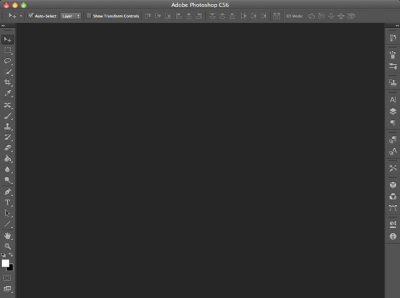 .
.
Новые слои векторных контуров
Одной из наиболее долгожданных функций Photoshop CS6 являются настоящие векторные контуры. Мы говорим не о старых слоях, которые использовали векторные маски для создания необходимых контуров. Имеются ввиду векторные контуры, не требующие стилей слоев для создания обводки или градиента. Эти элементы теперь можно просто добавлять к вашим контурам так же, как и в Adobe Illustrator.
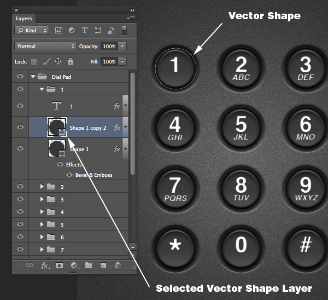
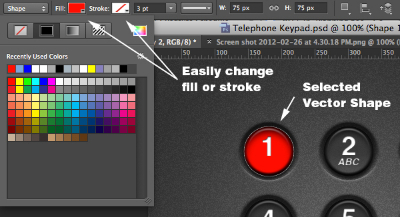
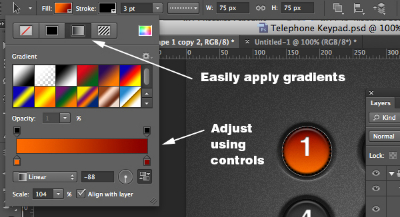
Усиление обводки
В добавок к новой функции векторных контуров Photoshop CS6 позволяет добавить обводку к вашему вектору более эффективно. Вы, возможно, уже видели видео, как создавать пунктирные линии. Возможность создавать пунктиры превосходна, но Photoshop CS6 позволит вам делать гораздо больше. Вы можете выровнять обводку по внутреннему/внешнему краю, по центру контура и при этом углы будут острыми, что не всегда получалось в предыдущих версиях программы.
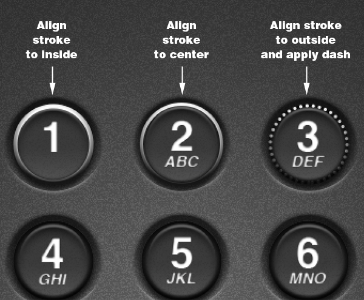
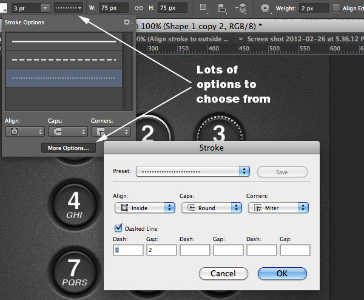 .
.
РАБОТА СО СЛОЯМИ В ADOBE PHOTOSHOP CS6
Если вы работаете с файлами в формате psd, которые используют множество слоев, бывает сложно найти необходимый слой. Поэтому пользователи долгое время пытались найти способы сортировки слоев. В итоге Photoshop прислушался к ним. Обновление панели слоев является чуть ли не самым значительным новшеством программы. Новый поиск слоев в Photoshop CS6 позволит вам быстро отфильтровать все слои, чтобы найти необходимый. Вы можете сортировать слои по типу, названию, эффектам, режиму, характеристикам и цвету.
К примеру, если вы хотиите найти все пиксельные слои, все, что вам нужно сделать, это кликнуть на символ пиксельного слоя. Таким же способом вы легко сможете найти настройки, текст, фигуру и т.п. В добавок к этой есть также опция поиска слоев с такими стилями как отбрасывание тени, фаска и тиснение. Еще одной фишкой стала возможность поиска слоев с примененным к ним режимом смешивания. Например, если вам нужно найти все мягкие светлые слои в ваших psd, вы сможете сделать это при помощи пары кликов.
- Сортировать слои по типу/пикселям/настройкам/тексту/фигурам...
- Поиск слоя по названию
- Поиск специальных стилей слоев
- Поиск слоев с режимом смешивания
- Поиск слоев установлен на умножение
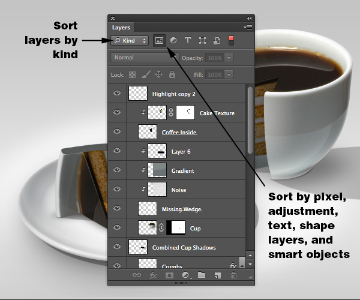
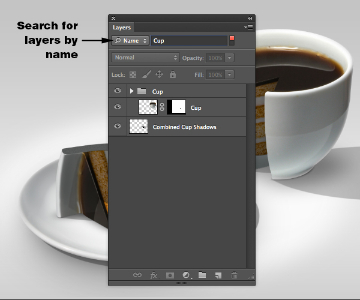
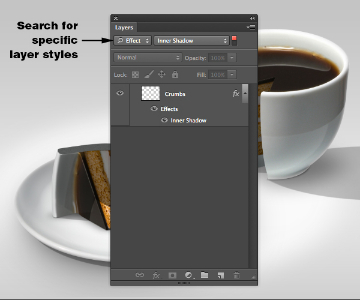
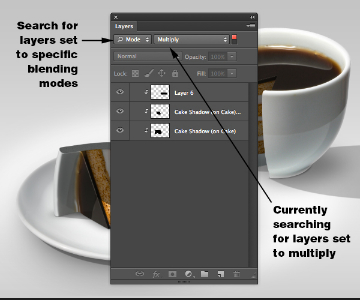
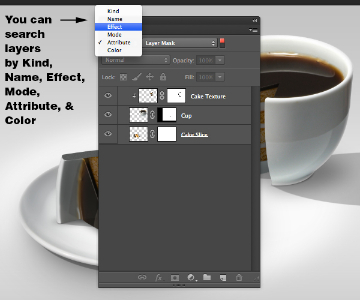
Сохранение в фоновом режиме и автосохранение
Самое страшное, что может случиться - это сбой программы после часов потраченной работы без ее сохранения. А ведь было бы замечательно, если бы Photoshop автоматически сохранял ваш файл во время работы? – Теперь это возможно! Photoshop CS6 автоматически сохраняет фон и может восстановить работу после сбоя. Вы можете самостоятельно установить автосохранение, и Photoshop CS6 восстановит ваш файл.Примечание автора: мой компьютер повис во время написания этой статьи, что вынудило меня перезагрузить его. Когда после перезагрузки я вошел в Photoshop CS6, документ, над которым я работал, открылся именно на том месте, где произошел сбой. Авто восстановление сработало идеально.
- Photoshop CS6 сохранит вашу файл автоматически в процессе работы
- Photoshop CS6 может быть настроен таким образом, что информация будет схраняться в установленные пользователем интервалы
- Сохранение в фоновом режиме может быть отключено в настройках.
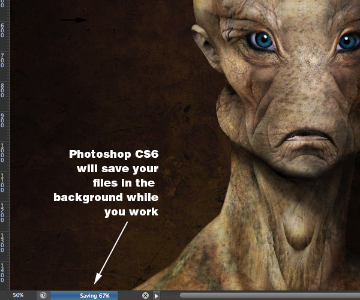
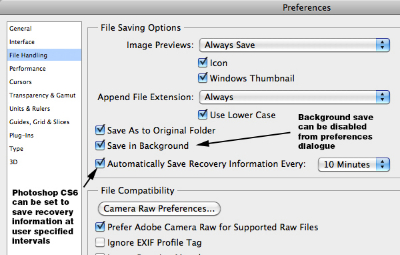
«Заплатка» и «Перемещение» с учетом контента
Когда в Photoshop CS5 появился инструмент Заливка с учетом контента, пользователи отзывались о ней как о чем-то нереальном. Теперь, когда мы уже пару лет пользовались данной опцией, многие все еще согласны с тем, что это отличный способ удалять объекты с изображений. Но многие все же хотели бы, чтобы учет контента применялся и в отношении других инструментов, например, к Заплатке. Photoshop CS6 имеет 2 новых интсрумента с учетом контента – Заплатка и Перемещение.Заплатка с учетом контента позволит вам использовать изображение из другой части вашего файла и смешать его той частью, которую вы хотите заменить.
- Выделите при помощи Заплатки
- Выберите С учетом контента
- Перетащите
- Заплатка готова.
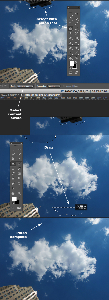
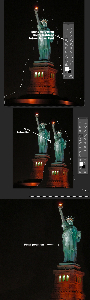
Перемещение с учетом контента позволит вам перемещать пиксели из других частей вашего изображения без помощи нескольких слоев.
- Выделите объект с помощью инструмента Перемещение с учетом контента
- Перетащите выделенный объект
- Итоговое положение объекта
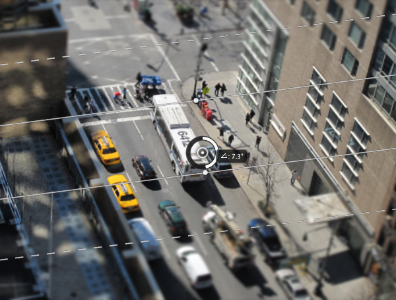
РАБОТА С ТЕКСТОМ В ADOBE PHOTOSHOP CS6
У Adobe InDesign есть функция, при помощи которой можно быстро изменить абзац и шрифт, применительно к тексту вашего документа. Данные возможности значительно экономят время дизайнеров. Photoshop CS6 теперь также предлагает подобные возможности, благодаря которым вы можете применить стили абзаца и шрифта к вашему тексту
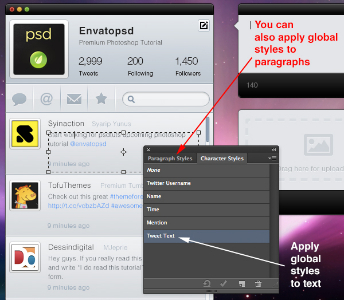 .
.
3D В ADOBE PHOTOSHOP CS6 EXTENDED
Для Adobe Photoshop CS6 Extended версии Photoshop CS6 команда Photoshop провела много различных исследований, пытаясь понять, в каких целях люди используют 3D. В результате 3D опции в Photoshop CS6 были заметно улучшены. А именно улучшения были сделаны относительно производительности и простоты использования.
Новая 3D панель и панель свойств позволит вам быстро внести изменения в ваш 3D объект. Обновленный интерфейс 3D облегчает работу, позволяя вам изменять объекты просто кликая на них и перетаскивая их по холсту. Вы также можете менять цвет объемного текста, деформировать и изменять его.
- Напечатайте текст
- Создайте экструзию
- Фильтр для 3D объектов
- Визуализируйте прямо на холсте
- Выберите объект в 3D панели
- Вносите изменения с помощью панели свойств
- Выделите границы рендера, чтобы ускорить процесс
- Визуализируйте с помощью панели свойств
Панель свойств
В новой версии, команда Photoshop представила новую панель свойств. «Умный» инструмент «Перемещение» сам распознает объект, на который вы кликаете, что упрощает процесс правки.
Улучшения в эффективности программы Photoshop
Photoshop CS6 также внес изменения в эффективность программы. Они спользовали Mercury Graphics, что позволило ускорить процесс рендера 3D и искажения изображений.
Размер кистей искажения
Специалисты, работающие с большими изображениями, знают, насколько неудобно пользоваться маленькими кистями для Искажения изображений. В Photoshop CS6 кисти для Искажения были увеличены в размере до 15,000.
Кадрирование
Инструмент Кадрирование был полностью обновлен в Photoshop CS6. Обновленное Кадрирование позволит вам быстро выпрямить изображение, используя инструмент, который раньше был объединен с линейкой. Вы также сможете сохранять пропорции, используя заданные установки, переходить от портретного к альбомному режиму изображения, просматривать его с помощью различных сеток, автоматически центровать изображение и многое другое.
Установить пропорции
Выпрямить
Изменить вид
Новые метки-манипуляторы
Кисти
Если вы художник, работающий с цифровыми изображениями, или вы часто пользуетесь кистями, Photoshop CS6 предлагает 2 новых типа кистей: эрозивные и аэрографические. Эрозивные кисти работают по принципу угольного карандаша или мелка. Кончик кисти медленно стачивается в процессе работы. Аэрографические кисти позволят вам добиться эффекта распыления.
· Кончик кисти стачивается в процессе рисования
Адаптивная коррекция широкоугольных искажений
Адаптивная коррекция широкоугольных искажений – это новая опция, которую Adobe презентовала на мероприятии, проходящем в Нью-Йорке перед выпуском бета версии программы. Адаптивная коррекция широкоугольных искажений позволит вам править линзу искажения от фотографии до широкоугольной линзы.
Совместное использование установок
В Adobe Photoshop CS6 появилась возможность использовать настройки совместно с коллегами и друзьями на нескольких компьютерах. Вы можете экспортировать настройки кистей, установок, узоров, рабочего поля и др. не только с компьютера на компьютер, но и между разными версиями Photoshop.
Выделение с учетом особенностей цвета тела
Немного странное нововведение, но оно позволяет распознать тон кожи. Для этого необходимо выбрать в меню Выделение диапазон цвета и, выбрать тон кожи из выпадающего списка.
· Настроить размытость
· Выбрать тон кожи
Автокоррекция
Adobe Photoshop CS6 теперь предлагает автоматическую коррекцию таких параметров, как Уровни, Кривые, а также Яркость и Контраст.
Повторяющиеся узоры
Теперь в Adobe Photoshop CS6 вы можете применить повтор узоров для заполнения холста новыми способами, включая – кирпичную кладку, перекрестное переплетение, хаотичное заполнение, спираль и симметричное заполнение.
Выбрать узор заполнение
Включить повторяющиеся узоры
JDI
JDI расшифровыется как Just Do It (просто сделай это). Разработчики Photoshop CS6 провели немало времени разрабатывая новые функции и устраняя старые недостатки. Ниже приведен список всех JDI, усовершенствованных в Photoshop CS6:
Кисти:
- У HUD кистей теперь можно менять непрозрачность, размер и жесткость
- Размер кистей повышен до 5000 пикселей
- Цвет меняется за один росчерк, а не поточечно
- Появился индикатор контроля яркости/контраста для текстур при рисовании
- Отображение статических кистей
- Курсор кисти отображает динамику круглых кистей. Пипетка
- Показан образец различных вариантов Пипетки
- Появилась опция «игнорировать настройку слоев» для Пипетки
- Теперь для Пипетки можно выбирать слои (текущий/нижний и т.п.)
Форматы файлов:
- Читаются общие стерео изображения поддерживающих форматов JPS, PNS. Более глубокие TIFF файлы
- Читаются файлы BIG TIFF
- У пользователей появилась возможность выбора прозрачности в OpenEXR
Грамматика:
- Проверена во всей программе
- Использован последовательный стиль грамматики в заголовке диалогового окна (больше нет комманд «Выберите цвет»)
Слои:
- Опция контекстного меню позволяет удалять слой, а не просто отключать его
- Добавлены опции сглаживания для стилей слоев, наложения градиента и контура градиента
- Теперь при установке непрозрачности слоя возможно установить его на 0%
- При траснформации слоев появились опции бикубической резкости и бикубической гладкости
- Можно поменять режимы смешивания сразу для нескольких слоев
- Можно заблокировать сразу несколько слоев. CMD_J - дублировать слой или группу слоев
- Появилась возможность изменить название цвета сразу для нескольких слоев
- Контекстное окно включает в себя название слоя (если он определен)
- Alt + клик на стрелке в панели слоев закрывает все объекты
- Появилась иконка «показать смешивание»/ «эффекты смешивания» на слое
- Непрозрачность и cмешивание для спрятанных слоев отличаются
- Tab - перенос к следующему слою, Shift + Tab – к предыдущему
- Новая команда, переводящая растровые слои, объединяет слои между собой
- Слои можно организовывать в обратном порядке
Искажение:
- Размер кисти искажения можно менять
- Увеличен размер кисти искажения
Установки:
- Добавлены новые установки для общих девайсов (iPhone, iPad, и тп)
- Добавлены новые установки градиента для тонирования
- После перезагрузки настройки не сбиваются
SDK:
- Появилась возможность вернуться к комплекту разработчика ПО
- Теперь есть доступ к названию инструментов через скрипт
- Область выделения, Лассо и Маска теперь могут иметь десятичные значения
- В диалоговом окне при выделении контура теперь запоминается радиус
Изменение:
- Улучшено перетаскивание векторных изогутых линий
- Иконка «Не прятать смарт объекты» при изменении слоя
- Мягкая ротация на 90 градусов при значении размера четные х нечетные
- Отмена или отключение авторотации
Пользовательский интерфейс:
- Убрать/уменьшить панель приложений на 30%
- Открыть/новый документ кликом на закладке документа (Опция существовала у Mac, теперь есть и на Windows)
- Опция «Больше не показывать» скрывает напоминания
Разное:
- Возможность объединить каналы для документов со слоями
- Если установить hex по умолчанию, то автоматически вставляется #
- Улучшена обработка графики
- Улучшена автовыборка на основе типа ресайза (изменения размера изображения)
- Для 32 битных масок появились настройки инвертирования
- Удержание Shift во время запуска позволит отключить плагины
- Добавлено сообщение, что 16-битные изображения не могут отображать размер файла в диалоговом окне «Сохранить как...»
- Появилась команда «вставить "lorem ipsum" при печати
Системные требования
Системные требования для Photoshop CS6:
- 1 Гб
- 2Гб свободного места на жестком диске для установки, дополнительно может потребоваться больше
- Разрешение 1024х768 (рекомендуется 1280х800). Монитор - 16 бит, 256 Мб (для Photoshop Extended рекомендуется 512 Мб)
- OpenGL 2.0
- DVD-ROM
- Подключение к интернету и регистрация для активации софта.
- Некоторые графические обработчики и 3D могут не поддерживать Windows XP
Заключение
Когда Adobe выпускает новую версию Creative Suite, дизайнеры часто думают, стоит ли обновляться. Лично мы знаем много дизайнеров, которые решили пропустить CS5. Для них CS5 не содержала достаточного количества нововведений. После пристального изучения CS6, мы уверены, что обновиться стоит.
Photoshop CS6 просто напичкан новыми фишками, которые значительно улучшат ваш рабочий процесс. Новые функции содержат: 3D, управление слоями, автосохранение, усиление обводки, таймлайн, обновленное кадрирование. Фотографы оценят инструмент Искажение и широкоугольный фильтр изображений.
Photoshop CS6 является лучшей версией программы на данный момент. И хотя решение обновлять ее или нет, остается за вами, мы рекомендуем потестировать новую версию. И когда вы попробуете поработать в ней, мы думаем, вы будете впечатлены не меньше нас.
А что думаете Вы?
Каких обновлений вы ждете? И обновите ли вы свой Photoshop?
Оставь свое мнение в комментариях!
| ← Вопросы (FAQ) | Вся панель инструментов Adobe Photoshop → |
|---|
Комментарии:


















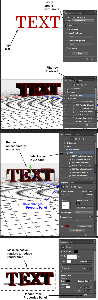





Комментарии
RSS лента комментариев этой записи